Odprite poljubno fotografijo, kjer boste ustvarili omenjeni efekt.
Potem pa pritisnite tipki Ctrl + J, da duplicirate fotografijo v nov layer.
|
|||||
 |
|||||
|
|||||

Izberite orodje Quick Selection Tool (bližnjica je tipka W).
|
|||||
|
|||||

Označite sedaj poljuben del na fotografiji.
Jaz sem tovornjak. |
|||||
|
|||||

Sedaj bomo označenemu delu fotografije dodali efekt zameglitve.
Kliknite zgoraj na Filter, Blur in izberite Gaussian Blur... V novem oknu določite Radius 3 pixels in kliknite na gumb OK. |
|||||
|
|
|
|||||
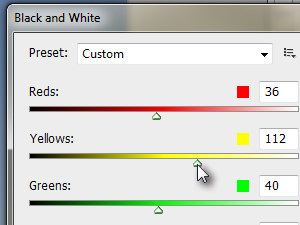
Sedaj bomo označeni del pretvorili v črnobelega.
Kliknite zgoraj na Image, Adjustments in izberite Black and White... V novem oknu se poigrajte z barvnimi drsniki in kliknite na gumb OK, ko boste zadovoljni. Jaz sem nastavljal večinoma rumeno barvo, saj ima tovornjak podobne barve. |
|||||
|
|||||

Pogled na mojo sliko.
|
|||||
|
|||||

Označeni del na fotografiji naj ostane označen.
Sedaj pa senčenje določite na Darken (glej sliko). |
|||||
|
|||||

Potem pa pritisnite tipki Ctrl + J, da duplicirate označeni del v nov layer.
|
|||||
|
|||||

Kliknite zgoraj na Image in izberite Invert, da boste obrnili barve.
|
|||||
|
|||||

Nato pa temu layerju določite senčenje na Color Dodge (glej sliko).
|
|||||
|
|||||

Kliknite zgoraj na Filter, Other in izberite Minimum...
V novem oknu Radius določite 1 pixels in kliknite na gumb OK. |
|||||
|
|||||

Sedaj označite Background layer (glej sliko).
|
|||||
|
|||||

Pritisnite tipki Ctrl + J, da layer duplicirate in ga nato z miško povlecite na vrh v paleti layerjev (glej sliko).
|
|||||
|
|||||

Nato layerju določite senčenje na Color (glej sliko).
|
|||||
|
|||||

In to je to.
|
|||||



